HELiOS-Optionen: Datenbank
HELiOS-Optionen > Datenbank
Durch das Konfigurieren der Datenbank werden an allen Arbeitsplätzen Voreinstellungen und Funktionen der HELiOS-Module geändert.
Während der Konfiguration darf von keinem Programm auf die Datenbank zugegriffen werden. Dies gilt für Programme auf dem Server und auf den Arbeitsplätzen.
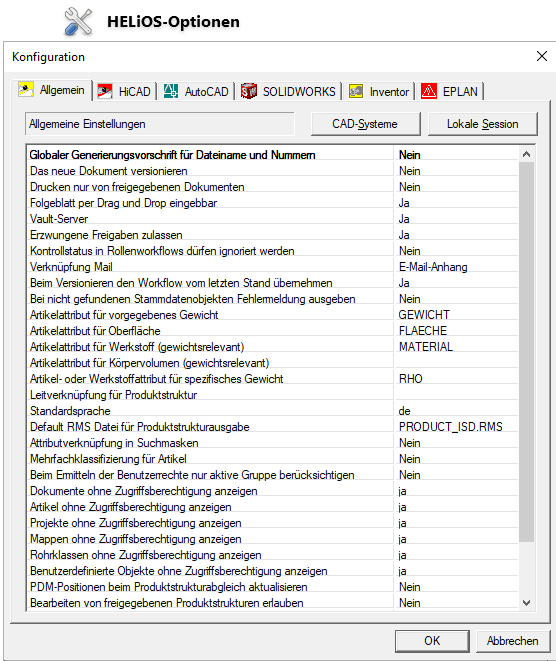
![]() Bevor Sie das Konfigurationsfenster über die HELiOS Optionen aufrufen, beenden
Sie auf dem Server und auf den Arbeitsplätzen alle Programme, die auf HELiOS zugreifen. Änderungen können Sie nur vornehmen und speichern,
wenn Sie PDM- Administratorrechte haben. Ansonsten ist die OK-Schaltfläche
nicht aktiv.
Bevor Sie das Konfigurationsfenster über die HELiOS Optionen aufrufen, beenden
Sie auf dem Server und auf den Arbeitsplätzen alle Programme, die auf HELiOS zugreifen. Änderungen können Sie nur vornehmen und speichern,
wenn Sie PDM- Administratorrechte haben. Ansonsten ist die OK-Schaltfläche
nicht aktiv.
Bestehen Kopplungen mit weiterer Software, werden hierzu ebenfalls Optionen als Registerkarten im Konfiguration-Fenster angeboten. Über Betätigung des Buttons CAD-Systeme lassen sich im dann folgenden Dialog auch Registrierkarten mit Einstellungen zu HiCAD, AutoCAD und Inventor integrieren.
Weitere Informationen dazu finden Sie ggf. in einem der entsprechenden Hilfe-Unterkapitel zur jeweiligen CAD-Kopplung.
Über die Schaltfläche Lokale Session können Sie den Arbeitsbereich Manager aufrufen. Dieser ist ein Applikations-übergreifendes Tool zur Session-Verwaltung von HELiOS-Dokumenten.
Allgemein
|
Globale Generierungsvorschrift für Dateiname und Nummern |
Bei der Einstellung Ja (= global) werden alle automatisch erzeugten Nummern für alle Rechner nach dem gleichen Schema erzeugt. Bei der Einstellung Nein (= lokal, nicht global) kann das Generierungsschema von Rechner zu Rechner unterschiedlich sein. Eine lokale Definition der Generierungsvorschrift ist nur für solche Rechner möglich, die in der Datei \winnt\system32\drivers\etc\hostS aufgeführt sind (siehe GENUMMER.EXE). Voreinstellung: Nein. |
|
Index für die neue Konstruktion generieren |
Hier können Sie festlegen, ob für neu angelegte Konstruktionen der Startwert des Index "1" sein soll. Bei den folgenden Änderungskonstruktionen wird der Index hochgezählt. Voreingestellt ist Nein, d. h. eine neue Konstruktion bekommt keinen Indexeintrag. Die erste Änderungskonstruktion bekommt in diesem Fall den Index 1. |
|
Drucken nur von freigegebenen Dokumenten |
Hier können Sie festlegen, ob auch Dokumente gedruckt werden können, die nicht freigegeben sind oder ausschließlich freigegebene Dokumente gedruckt werden können. Voreinstellung: Nein. |
|
Folgeblatt per Drag und Drop eingebbar |
Möchten Sie unterbinden, dass Folgeblätter per Drag & Drop im HELiOS Desktop angelegt werden können, ändern Sie hier die Einstellung auf Nein. |
|
Vault-Server |
Wenn Sie mit einem Vault-Server arbeiten, müssen Sie hier im Dialogfenster (Linksklick auf die ganz rechts erscheinenden ...) Adresse und Port des Servers angeben, den Haken bei Vault-Server aktivieren setzen, und den Dialog mit OK verlassen |
|
Erzwungene Freigabe zulassen |
Hier legen Sie fest, ob eine Freigabe auch dann erteilt wird, wenn nicht alle damit zusammenhängenden Kriterien erfüllt sind. |
|
Kontrollstatus in Rollenworkflows dürfen ignoriert werden |
Sollte es gewünscht sein, dass unerfüllte Rollenworkflow-Kontrollstatus von Mappen einfach ignoriert und "übersprungen" werden können, so lässt sich diese Einstellung dafür auf Ja setzen. Default ist Nein. |
|
Verknüpfung Mail |
Haben Sie eine eigene Formularmaske angelegt, die Sie mit Mails verknüpfen wollen, so können Sie diese Verknüpfung hier zuweisen. Ansonsten sollte die Default-Einstellung (E-Mail-Anhang) beibehalten werden. |
|
Bei Änderungskonstruktion Workflow vom letzten Stand übernehmen |
Um bei Änderungskonstruktionen den letzten Workflow mit zu übernehmen, ist hier die Voreinstellung Ja. Gibt es für einen HELiOS-Objekttyp mehrere Workflows (z. B. einen "klassischen" und einen Rollenworkflow), dann wird immer der konkrete des indizierten Objekts übernommen. Wenn Sie bei einer Änderungskonstruktion den aktuellen Workflow grundsätzlich nicht mitübernehmen wollen sollten, setzen Sie hier ein Nein. |
|
Bei nicht gefundenen Stammdatenobjekten Fehlermeldung ausgeben |
Diese Einstellung bezieht auf das Arbeiten mit HiCAD und HELiOS. Die Voreinstellung (Nein) unterbindet, dass in der Datenbank nicht gefundene Stammdaten (z. B. in HiCAD gelöschte Teile) als Fehler gemeldet werden. |
|
Artikelattribut für vorgegebenes Gewicht |
Diese Einstellung bezieht auf das Arbeiten mit HiCAD und HELiOS. Dem Gewichtswert eines Artikels kann hier ein Attribut zugeordnet werden. |
|
Artikelattribut für Werkstoff (gewichtsrelevant) |
Diese Einstellung bezieht auf das Arbeiten mit HiCAD und HELiOS. Das Default-Artikelattribut für Werkstoffe in HELiOS lässt sich hier bestimmen. |
|
Artikelattribut für Körpervolumen (gewichtsrelevant) |
Diese Einstellung bezieht auf das Arbeiten mit HiCAD und HELiOS. Das Default-Artikelattribut für Körpervolumen in HELiOS lässt sich hier bestimmen. |
|
Artikel- oder Werkstoffattribut für spezifisches Gewicht |
Diese Einstellung bezieht auf das Arbeiten mit HiCAD und HELiOS. Das Default-Artikelattribut für das spezifische Gewicht eines HiCAD-Teils in HELiOS lässt sich hier bestimmen. |
|
Leitverknüpfung für Produktstruktur |
Defaultmäßig ist dieses Auswahlfeld leer. Wenn Sie bei der Verknüpfung von Artikeln und Dokumenten mit einem Leitdokument arbeiten, können Sie dieses hier zuweisen (zur Zeit nicht implementiert). |
|
Standartsprache |
An dieser Stelle können Sie die Standartsprache der Datenbank bestimmen, indem Sie diese nach einem Klick auf die erscheinenden ... im rechten Feld aus der sich öffnenden Übersicht auswählen. |
|
Default-Konfiguration für Produktstrukturausgabe |
An dieser Stelle können Sie die RMS- bzw. RM_SETTINGS-Datei auswählen, die bei der Ausgabe der Produktstruktur mit dem Report-Manager verwendet werden soll. Die Auswahlliste bietet Ihnen alle entsprechenden Dateien an, die im \sys\-Verezeichnis Ihrer HELiOS- bzw. HiCAD-Installation liegen. Bei der Stücklistenerstellung in HiCAD und HELiOS entscheiden Sie dabei durch die Auswahl der Konfiguration, ob sich der alte Report Manager oder der neue ISD Report Manager öffnet: Der alte Report Manager verwendet für die Konfiguration Dateien mit der Dateinamenserweiterung RMS. Der neue ISD Report Manager ab Version 2023 verwendet XML-Konfigurationsdateien mit der Dateinamenserweiterung RM_SETTINGS. |
|
Attributverknüpfung in Suchmasken |
Da das automatische Herleiten von Attributverknüpfungen in Suchmasken nicht unbedingt sinnvoll ist, ist die Voreinstellung hier auf Nein gesetzt. |
|
Mehrfachklassifizierung für Artikel |
Um die Mehrfachklassifizierung von Artikeln zu ermöglichen, müssen Sie diese Einstellung Ja setzen. In dem Fall ist es dann möglich, Artikeln mehreren Klassen bzw. Sachmerkmalleisten zuzuordnen, die nicht in hierarchischer Beziehung zueinander stehen müssen. Default ist Nein. |
|
Beim Ermitteln der Benutzerrechte nur aktive Gruppe berücksichtigen |
Wenn Sie diese Einstellung auf Ja setzen, greifen bei einem Nutzer nur die Rechte, die er über die aktive Gruppe besitzt. Ist ein Nein gesetzt (Default), hat ein Nutzer grundsätzlich alle Rechte, die er über alle seine Gruppenzugehörigkeiten hat (und im Falle einzelner Gruppen davon vielleicht jeweils nicht). |
|
PDM-Positionen beim Produktstrukturabgleich aktualisieren |
Wird diese Option auf Ja gestellt, können geänderte PDM-Teile über den Produktstrukturablgleich (mit der Funktion Struktur übertragen 1-stufig) im CAD-System aktualisiert werden. |
|
Bearbeiten von freigegebenen Produktstrukturen erlauben |
Mit der Default-Einstellung (Nein) können freigegebene Produktstrukturen nicht mehr aktualisiert werden. Wird diese Option auf Ja gestellt, können freigegebene Produktstrukturen von jedem Nutzer nachträglich geändert werden. |
|
Steht diese Option auf "Ja" (Default ist Nein) können ältere Indexstände von HELiOS-Objekten durch den Administrator bearbeitet werden. Dies betrifft sowohl Metadaten als auch die zugrunde liegenden Dateien selbst und greift auch beim Speichern von Dokumenten in gekoppelten CAD-Systemen und dem Import von Dateien im HELiOS Desktop. |
|
|
Artikelstamm Teiletyp für Halbzeuge |
Mit dieser Option können Sie bestimmen, mit welchem Teiletyp die Artikelstammdaten von Halbzeugen bei der Übernahme in HELiOS automatisch versehen werden sollen. Deffaultmäßig ist "Halbzeug-Anlagenbau" eingestellt. Diese Einstellung sollten Sie beim Verwenden der HELiOS-Multi-CAD-Koppllung beibehalten, damit Halbzeuge vom System als Unterpositionen von Produktstruktur wie gewünscht verarbeitet werden. |
|
Voreinstellung für das Datumsformat |
Im Pulldown-Menü können Sie die Standard-Datumsformat ("DD.MM.YYYY.hh.mm.ss") auf die amerikanische Darstellungsweise "MM/DD/YYYY.hh.mm.ss" umstellen. Nach Änderung der Option muss HELiOS einmal komplett geschlossen und neu gestartet werden, damit die Änderung aktiv wird.. Hinweis: Wenn Sie mit dem amerikanischen Datumsformat arbeiten, sollten Sie aufgrund der Darstellungsweise mit "/" sichergehen, dass für Datumsattribute der HELiOS-Daternbank die Verwendung von Sonderzeichen zugelassen ist. Beachten Sie dazu auch noch die weiteren Hinweise zur Zeitdarstellung in HELiOS. |
|
Zuordnungen von Objekten zu den schreibgeschützten Projekten erlauben |
Auch schreibgeschützten Projekten können weitere Objekte (z. B. per Drag&Drop) hinzugefügt werden, ist diese Option auf Ja gesetzt (Defaulteinstellung). Um dies zu unterbinden, können Sie über das Pulldown-Menü Nein einstellen.
|
HiCAD
Wenn Ihr HELiOS z. B. Bestandteil einer HiCAD -Installation ist, wird automatisch auch die Registerkarte HiCAD angezeigt:
|
Teileaustausch in Zeichnungen erlauben |
Hier können Sie einstellen, ob Teile von bereits freigegebenen Zeichnungen ausgetauscht werden können.
|
|
Drucken von geänderten schreibgeschützten Dokumenten erlauben |
Die Druckerlaubnis von geänderten schreibgeschützten Dokumenten ist mit Nein voreingestellt.
|
|
Maßstab-Attribut |
Bestimmung des Attributs für den Maßstab, in das automatisch der Szene-Maßstab eingetragen wird.
|
|
Plottstempel-Attribut |
Hier können Sie dem Plottstempel, der in der Aktionsliste des Workflows definiert wird, ein Attribut zuordnen
|
|
1. Verknüpfung für die Visualisierung der Bauteile 2. Verknüpfung für die Visualisierung der Bauteile 3. Verknüpfung für die Visualisierung der Bauteile 4. Verknüpfung für die Visualisierung der Bauteile 5. Verknüpfung für die Visualisierung der Bauteile 6. Verknüpfung für die Visualisierung der Bauteile 7. Verknüpfung für die Visualisierung der Bauteile 8. Verknüpfung für die Visualisierung der Bauteile |
Verknüpfungen für die Anzeige der Zeichnung in den Bauteilmasken. Bei verschiedenen Funktionen werden programminterne Verknüpfungen zwischen zwei Objekten vorgenommen. Die Zuordnung der Verknüpfung geschieht über HiCAD-Variablen, in denen die Art der Verknüpfung definiert ist. Wenn Sie z. B. eine Konstruktion mit Teilestamm in HELiOS speichern, werden Dokumentstamm und Teilestamm der Szene miteinander verknüpft. Mit dieser Einstellung können Sie den HiCAD-Variablen andere Verknüpfungen (z. B. benutzerdefinierte Variablen) zuordnen, die Sie mit der Funktion Verknüpfungen definieren können. In der DropDown-Liste werden alle HiCAD-Variablen angeboten.
Die Verknüpfung Bauteil – Teilegeometrie wird angelegt, wenn Sie einen Körper mit Teilstamm in HELiOS speichern. Bauteil – Konstruktion wird angelegt, wenn Sie eine Konstruktion mit Teilstamm in HELiOS speichern. Die Verknüpfung Teilegeometrie - Konstruktion wird angelegt, wenn Sie eine Einzelteil-Zeichnung erzeugen, zwischen der Einzelteil-Zeichnung und der Konstruktion . |
|
Artikelattribut für ermitteltes Gewicht (nur CAD) |
An dieser Stelle ist das HELiOS-Artikelattribut definiert, das den Wert des von HiCAD ermittelten Gewichts übernimmt.
|
|
Standardverknüpfungsklasse für allg. Typ mit Ausprägungen |
Hier ist die Standardverknüpfungsklasse eingestellt, die einer allgemeinen HiCAD-Varianten ihre Ausprägungen zuweist: Allg. Typ-Variante. D. h.: Der Dokumentstamm der Variante ist mit den Artikeln der jeweiligen Ausprägungen verknüpft. |
|
Standardverknüpfungsklasse für Variante mit allg. Typ |
Hier ist die Standardverknüpfungsklasse eingestellt, die allgemeinem HiCAD-Varianten zugewiesen wird: Allg. Typ-Geometrie. Dabei handelt es sich um die Artikel-/ Dokument-Verknüpfung der allgemeinen Variante (nicht ihrer Ausprägungen). |
|
Weitere externe Definitionen... |
Hier können Sie Anlagenbau-spezifische Konfigurationen laden, sowie die älteren vier "HiCAD next"-Variablen, die inzwischen durch eine dynamische Visualisierungsverknüpfung (s. o.) ersetzt wurden. |

